小编教你win8怎么升级win10
- 分类:Win8 教程 回答于: 2017年09月01日 13:12:01
相信很多网友都想知道win7怎么系统升级到win10,为此,小编给大家带来一种win7怎么系统升级到win10的方法,跟着小编的图文教程,操动起来吧。
相信很多人都想知道win8怎样升级安装win10,方法其实很简单,下面是我带给大家win8升级安装win10的图文教程。
win8怎么升级win10图文解说
保持你的系统更新(Windows Update)是打开并且自动更新的状态
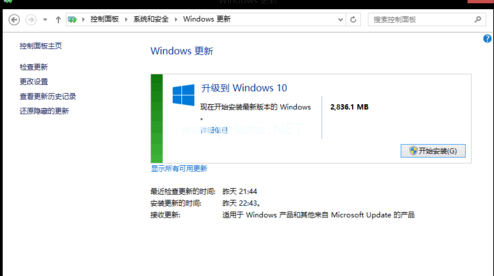
升级安装(图1)
打开系统更新点击开始安装开始下载win10的安装文件,
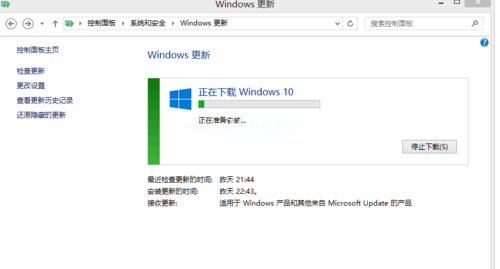
升级安装(图2)
点击接受
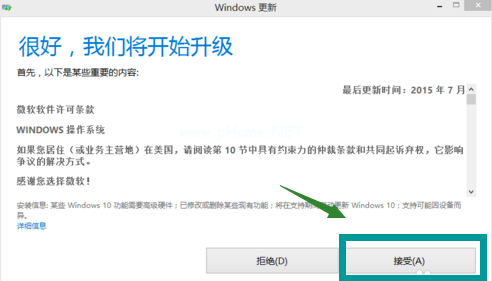
升级安装(图3)
你点击【立即开始升级】之后就会重启电脑。
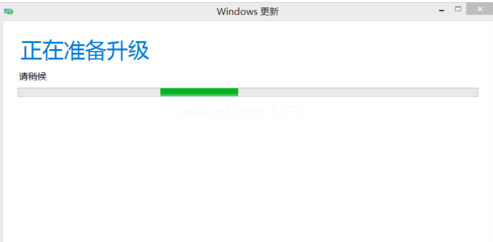
升级安装(图4)
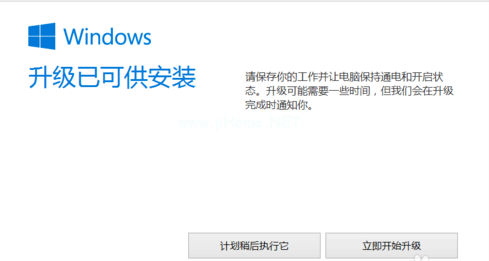
升级安装(图5)
重启系统
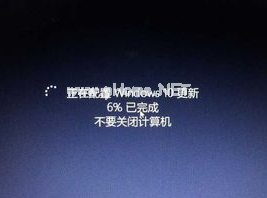
升级安装(图6)
根据提示进行操作。点击下一步
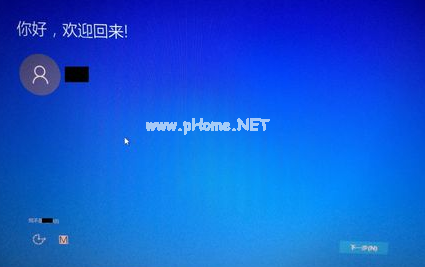
升级安装(图7)
点击(如图所示)

升级安装(图8)
下一步
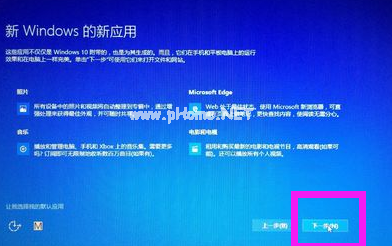
升级安装(图9)
输入账号密码
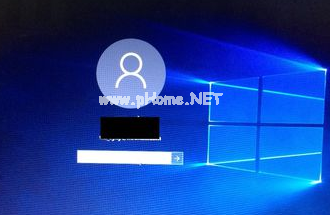
升级安装(图10)
以上就是win8怎么升级win10的操作教程了,看懂的话,就行动起来吧。
 有用
26
有用
26


 小白系统
小白系统


 1000
1000 1000
1000 1000
1000 1000
1000猜您喜欢
- 修改路由器密码,小编教你路由器密码怎..2018/07/05
- 笔记本如何设置wifi热点,小编教你笔记..2018/04/23
- win8重装系统的详细步骤2023/02/25
- win8.1激活密钥最新20212021/10/18
- 原版win8专业版x64位下载安装教程..2021/12/06
- sony索尼电脑系统win8恢复出厂设置在..2020/04/03
相关推荐
- 任务管理器已被系统管理员停用,小编教..2018/07/09
- 路由器怎么设置密码,小编教你路由器怎..2018/10/08
- 为你解答电脑怎么设置和取消开机密码..2019/01/07
- 笔记本变wifi热点,小编教你笔记本怎么..2018/03/14
- ghost win8.1 64位纯净版推荐2017/07/29
- 小编教你截图软件2019/05/04

















